"コメントを残す" 削除・文言を変更する方法
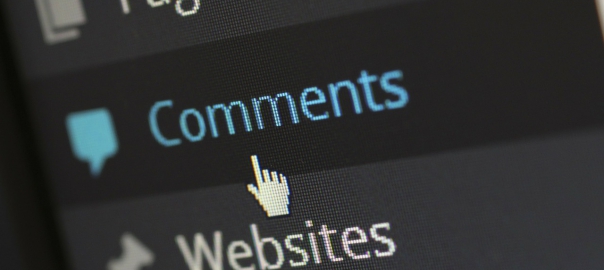
コメントフォームに表示される「コメントを残す」はWordPress標準で翻訳される要素です。テーマ側でカスタマイズしていない限り表示されます。
ここでは、この要素を削除したり、文言を変更する方法を紹介します。
// /wp-content/languages/ja.po #: wp-includes/comment-template.php:1628 wp-includes/comment-template.php:2213 #: wp-includes/theme-compat/comments.php:58 msgid "Leave a Reply" msgstr "コメントを残す"
「コメントを残す」を削除
子テーマのfucntions.phpに追加して下さい。
// オリジナル function comment_form in /wp-includes/comment-template.php
// 「コメントを残す」を削除
add_filter( 'comment_form_defaults', 'my_title_reply');
function my_title_reply( $defaults){
$defaults['title_reply'] = '';
return $defaults;
}
CSSで隠せますが、「返信」の際の"コメントをキャンセル"も非表示になってしまいます。
#respond h3#reply-title {
display: none;
}
「コメントを残す」の文言を変更
文言を変更する場合は、$defaults['title_reply']に直接文章を入れることができます。多言語化している場合は、翻訳ファイルに翻訳を追加すれば可能です。
子テーマのfucntions.phpに追加して下さい。
// オリジナル function comment_form in /wp-includes/comment-template.php
// 「コメントを残す」の文言を変更
add_filter( 'comment_form_defaults', 'my_title_reply');
function my_title_reply( $defaults){
$defaults['title_reply'] = 'コメントはこちらから';
return $defaults;
}
関連記事
-

-
ウィジェット関連のカスタマイズ・プラグイン
リンクマネージャー WordPress 3.5バージョンアップ以降にリンクマネージャーを追加するには以下のフィルタを設定もしくはプラグインをインストールして下さい。 プラグイン Link M
-

-
ツールチップ実装プラグイン「WordPress Tooltip」
「WordPress Tooltip」は、WordPressにツールチップを実装できるプラグインです。jQueryプラグイン「TipTip」を組み込んでいます。プラグインページの対応バージョンは古めで
-

-
投稿タイトル(entry-title)を非表示にする
表題通り「投稿タイトルを表示しない」ことは、"投稿ページ"ではあまりないと思いますが、"固定ページ"では意外とあったりします。 編集画面でTitleを入力しないでおけば、それで済むのですが、ペー
-

-
titleタグ(wp_title) カスタマイズ
SEO対策を行う際に、titleタグは重要な要素だと言われています。 「サイトのタイトル」、「キャッチフレーズ」(site_description)、「カテゴリー名」など色々と組み合わせてみることが
-

-
サイトのキャプチャをショートコードで生成してくれる「Browser Shots」
外部のサイトを紹介する際にそのサイトのキャプチャが添えられているとイメージがつかみやすくなりクリックのモチベーションが上がるような気がします。 今回は、ショートコード一行でサイトのスクリーンショット
-

-
ソーシャルボタン設置 プラグイン
各種メジャーなソーシャルメディアボタンを設置できるプラグイン WP Social Bookmarking Light 国産プラグイン。国産ゆえ、はてなボタンの設置も可能 ダウンロード Twe
-

-
スライダー・ギャラリー プラグイン
WordPressにギャラリーが実装できるプラグインをまとめてみました。 順番はオススメ順です。 Simple Responsive Slider #ショートコード #テンプレート #ウ
-

-
Twenty Twelve 投稿者情報を表示/非表示に
TwentyTwelveでは、投稿ページごとに投稿者の情報を掲載することができます。他のテーマでも同様だと思います。こんな感じです。ここでは、掲載と削除の方法について記載します。 表示方法 「
-

-
ブルー・オレンジ・ピンクと選べるテーマ「Bouquet」をカスタマイズ
プレビューはこちら ダウンロード 目次 ヘッダー画像の高さを変更 アイキャッチをアップロード h1タグがやたら多いので最適化 画像をレスポンシブ対応 フォント「Sorts Mill
-

-
Twenty Fourteen "コメントをどうぞ"の非表示と変更方法
Twenty Fourteenでは、デフォルトで投稿ページと各アーカイブページの各投稿のメタ情報欄に「コメントをどうぞ」というコメントフォームへのリンクが設置されます。 それぞれ、コメントが0件の場
- PREV
- クリックするとテキストボックスにかわるラベルを実装
- NEXT
- Flickr API Keyの取得
















Comment
[…] “コメントを残す” 削除・文言を変更する方法 […]
[…] そこで「WordPress – “コメントを残す” 削除・文言を変更する方法」を参考に以下のコードを functions.php に導入しました。 […]
[…] 対処法については、hojiさんの“コメントを残す” 削除・文言を変更する方法を参考にさせていただきました(´・ω・`) […]
はじまめして、最近WPをいじりだしたのですが、『コメントを残す」を削除』のところにかいてあります子テーマとはどこの事でしょうか?
管理画面の左側のメニューに「外観」→「テーマ」があると思います。"Active"となっているのが現在使っている「テーマ」(テンプレート)になります。
オリジナルにカスタマイズする方法の1つとして「子テーマ」を作成する方法があります。
こちらのページを足掛かりに調べてみて下さい。
子テーマ - WordPress Codex 日本語版
[…] “コメントを残す” 削除・文言を変更する方法 […]